卸下處理器和散熱槽
此作業提供卸下已組裝之處理器及散熱槽(稱為處理器散熱槽模組 (PHM))的指示。此作業需要 Torx T30 螺絲起子。此程序必須由經過培訓的維修技術人員執行。
關於此作業
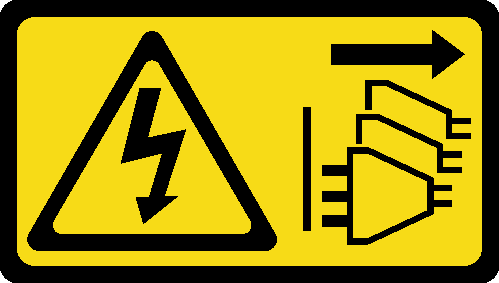
若要將 Intel® On Demand 套件從毀損的處理器轉移至新處理器,請在關閉系統電源前讀取毀損的處理器的 PPIN。如需相關資訊,請參閱啟用 Intel® On Demand。
關閉伺服器和週邊裝置的電源,並拔掉電源線和所有外部纜線。請參閱關閉伺服器電源。
將靜電敏感元件保存在防靜電保護袋中,直到安裝時才取出,且處理這些裝置時配戴靜電放電腕帶或使用其他接地系統,以避免暴露於靜電之中,否則可能導致系統停止運轉和資料遺失。
每個處理器插座都必須始終裝有防塵蓋或 PHM。卸下或安裝 PHM 時,請使用防塵蓋保護空的處理器插座。
請勿觸摸處理器插座或處理器接點。處理器插座接點非常脆弱,十分容易損壞。處理器接點上的雜質(如皮膚上的油脂)可能導致連接失敗。
請勿讓處理器或散熱槽上的散熱膏接觸到任何東西。接觸任何表面都會導致散熱膏受到不良影響,使其效力減弱。散熱膏可能會損壞元件,例如處理器插座中的電源接頭。
一次只卸下及安裝一個 PHM。如果系統支援多個處理器,請從第一個處理器插座開始安裝 PHM。

| 1 散熱槽 | 9 將處理器固定在支架中的固定夾 |
| 2 散熱槽三角形標記 | 10 支架三角形標記 |
| 3 處理器識別標籤 | 11 處理器彈出器把手 |
| 4 螺帽和導線環固定器 | 12 處理器散熱器 |
| 5 Torx T30 螺帽 | 13 散熱膏 |
| 6 防傾導線環 | 14 處理器接點 |
| 7 處理器支架 | 15 處理器三角形標記 |
| 8 將支架固定到散熱槽的固定夾 |
程序
在您完成之後
每個處理器插座都必須始終裝有防塵蓋或 PHM。用防塵蓋保護空的處理器插座,或安裝新的 PHM。
如果您不打算裝回 PHM,請使用插座蓋覆蓋處理器插座並安裝 PHM 填充板。
圖 5. 安裝 PHM 填充板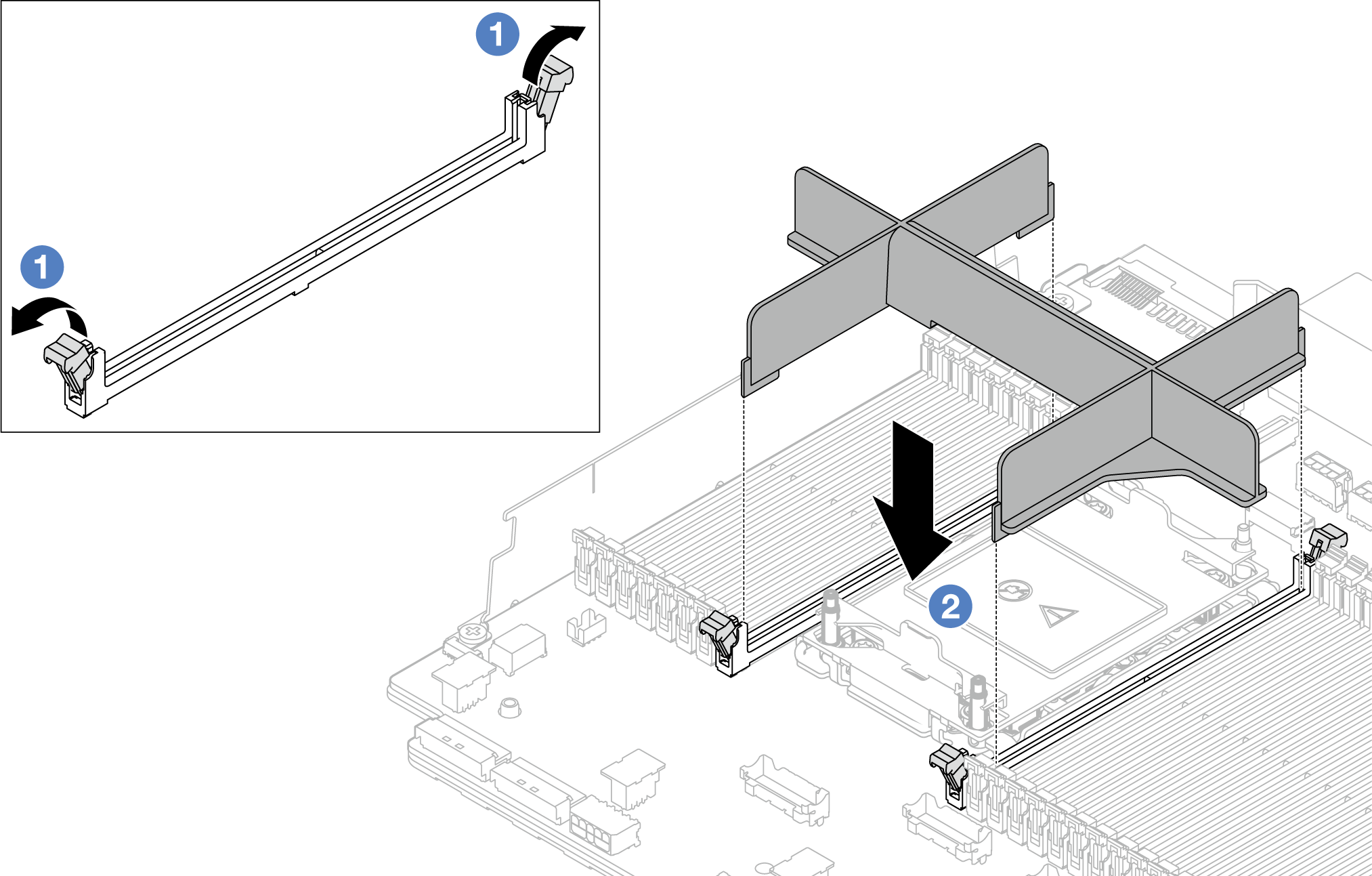
輕輕打開處理器左右兩側記憶體模組插槽兩端的固定夾。
將 PHM 填充板對齊插槽,用雙手將 PHM 填充板放在插槽上。用力將 PHM 填充板垂直下壓至插槽中,直到固定夾卡入鎖定位置為止。
如果您在更換主機板組件的過程中,需要拆卸 PHM,請將 PHM 置於一旁。
如果您要重複使用處理器或散熱槽,請將處理器與其固定器分離。請參閱將處理器與支架和散熱槽分開。
如果指示您送回元件或選配裝置,請遵循所有包裝指示,並使用提供給您的任何包裝材料來運送。
若要將 Intel® On Demand 套件從毀損的處理器轉移至新處理器,請參閱啟用 Intel® On Demand。
示範影片
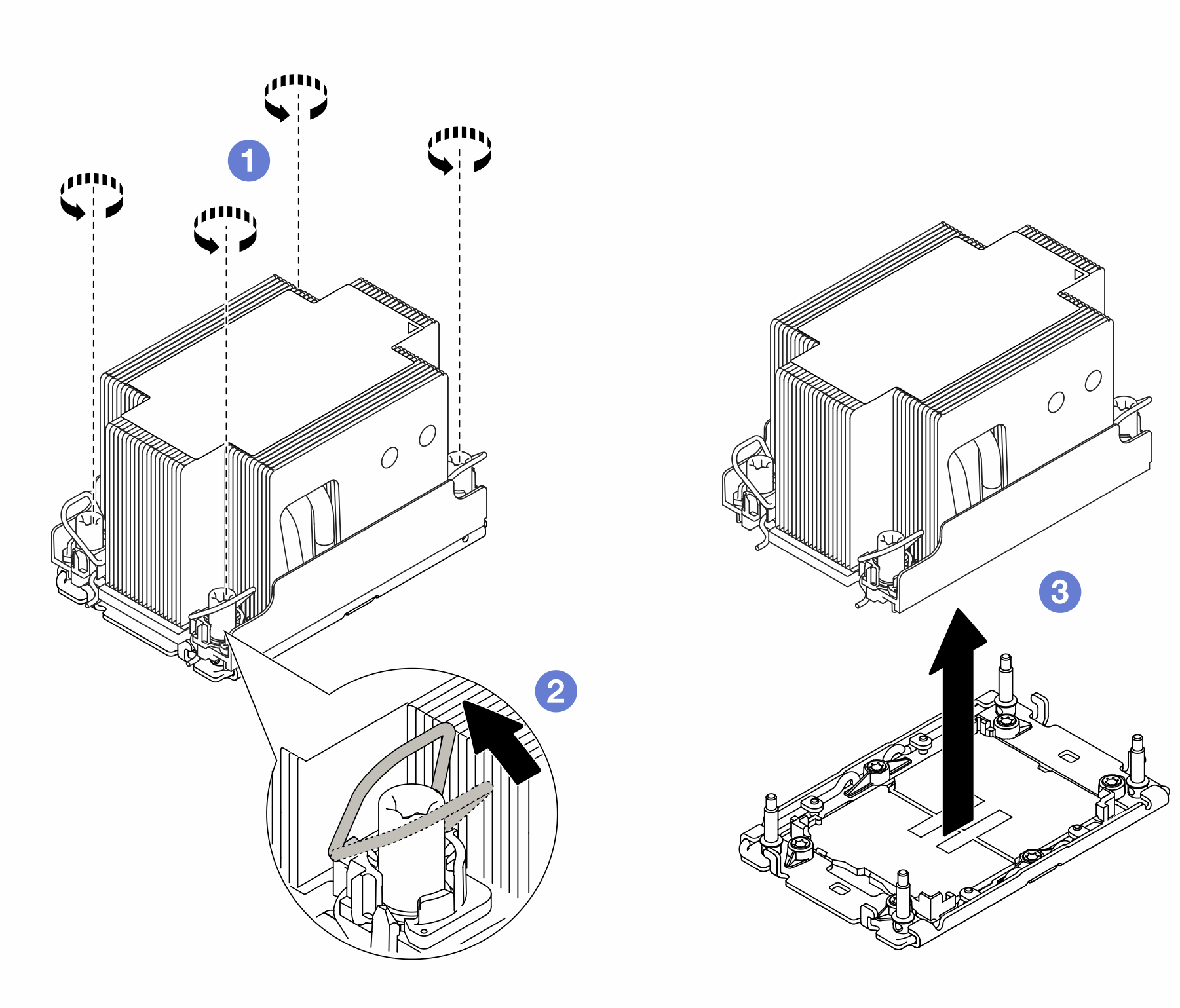
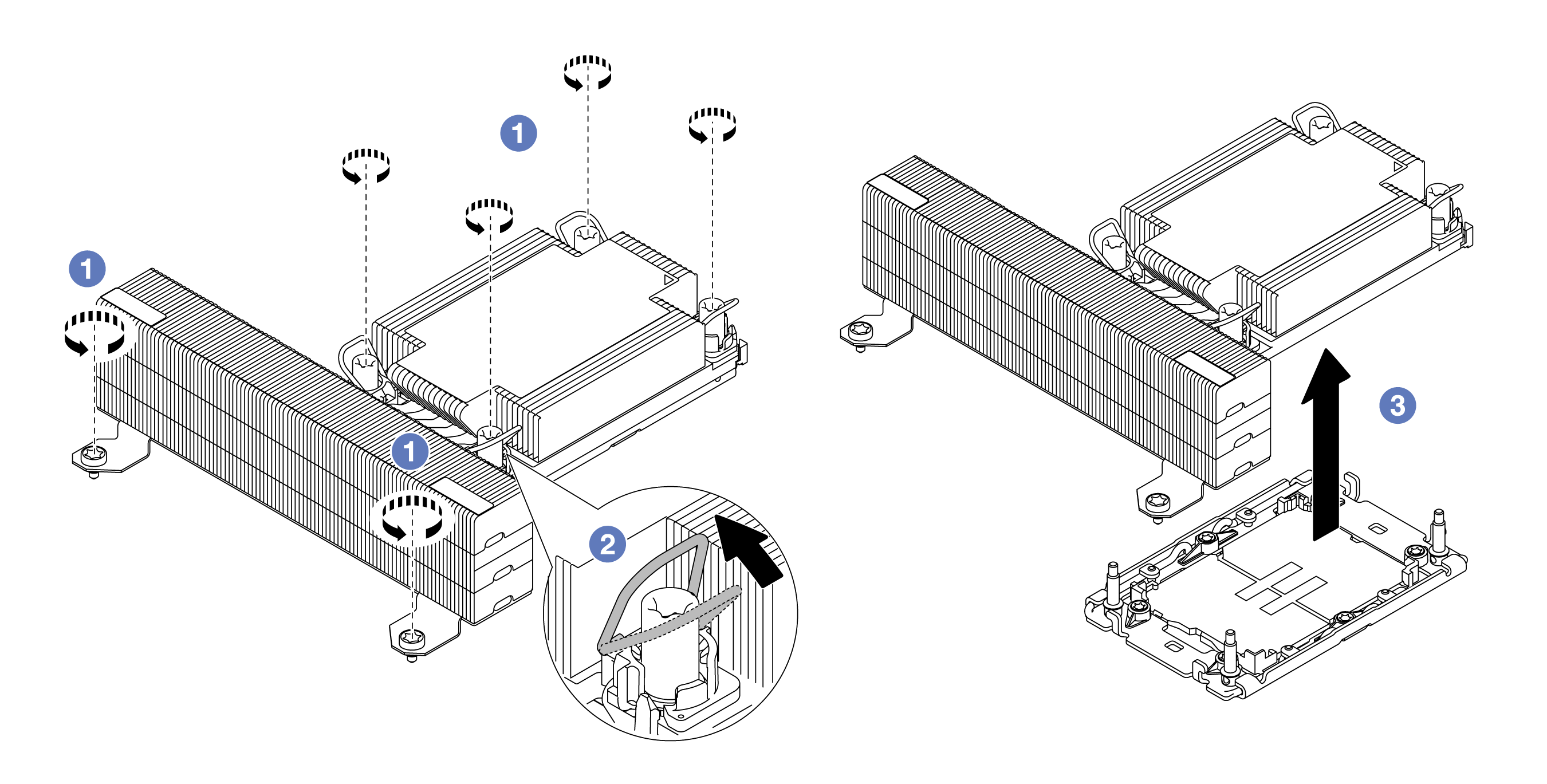
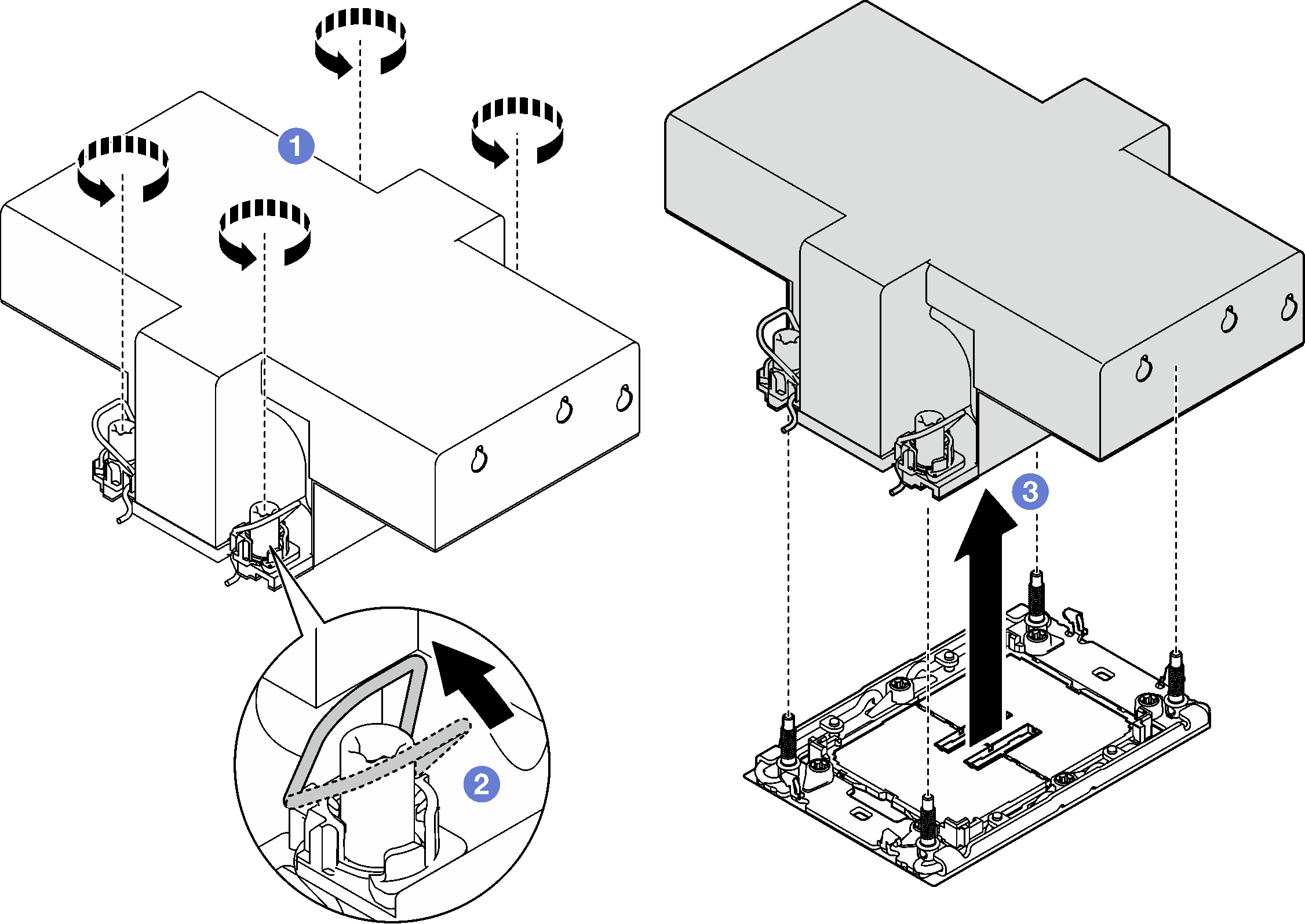
 依照散熱槽標籤上顯示的卸下順序完全鬆開 PHM 上的 Torx T30 螺帽。
依照散熱槽標籤上顯示的卸下順序完全鬆開 PHM 上的 Torx T30 螺帽。 向內旋轉防傾導線環。
向內旋轉防傾導線環。 小心從處理器插座中提起 PHM。如果無法將 PHM 完全從插座中提起,請進一步鬆開 Torx T30 螺帽,然後再次嘗試提起 PHM。
小心從處理器插座中提起 PHM。如果無法將 PHM 完全從插座中提起,請進一步鬆開 Torx T30 螺帽,然後再次嘗試提起 PHM。